Sådan tjekker du FPS på din pc
Spil, du spiller, ser lidt hakkende ud, eller er du bare nysgerrig efter at se, hvor hurtig din nye gaming-laptop egentlig er? Så vil du sandsynligvis gerne tjekke hvert spils FPS (frames per second)-antal. Her er den enkleste måde at kontrollere, hvad FPS er på din pc.
Ved hvad din FPS er på din pc kan være afgørende, især hvis du ønsker at spille triple-A-titler eller andre grafisk intensive opgaver.
FPS, eller frames per second, er hvor hurtigt nye billeder kan genereres på din skærm, med en højere FPS-hastighed, hvilket normalt resulterer i en jævnere ydeevne, der er mindre ryk.
Selvom du ikke nødvendigvis har brug for en skærm, der kan producere 120 FPS, kan det være nyttigt at vide, hvad din skærm er i stand til. Det er der, vi kommer ind.
Så uden videre, her er den nemmeste måde at kontrollere FPS på din pc eller bærbare computer med blot et par enkle trin.
Hvad vi brugte
- Vi brugte en Huawei MateBook X Pro (2022) løb Windows 11
Den korte version
- Tryk på Windows og G-tasten på samme tid
- Klik på knappen Ydelse
- Klik på FPS
-
Trin
1Tryk på Windows og G-tasten på samme tid

Klik samtidig på Windows- og G-tasten. Dette vil vise et nyt sæt rullemenuer eller kun én menu, afhængigt af hvordan den er formateret.

-
Trin
2Klik på knappen Ydelse

Du kan blive præsenteret for flere nye rullemenuer, selvom du kun behøver at se på Performance-menuen. Vælg knappen Ydeevne fra hovedmenuen øverst på skærmen. Du kan også fravælge de andre menuer, hvis du vil have mindre på din skærm.

-
Trin
3Klik på FPS

Når du er i rullemenuen Ydelse, skal du klikke på FPS-knappen i venstre side.

-
Trin
4Læs FPS-nummeret

Læs det tal, der vises. Hvis du ikke har et spil åbent, mens du kigger, kan nummeret stå tomt, som mit har. Men åbning af et spil i en applikation som Steam skulle bede menuen om at vise dig FPS på skærmen.

Fejlfinding
Nej, du behøver ikke et spil åbent for at læse FPS-niveauerne, men hvis du er inaktiv på din enhed, kan det vise en lav læsning. Åbning af et spil kan vise en højere FPS-vurdering.
Ikke nødvendigvis, selvom det kan afhænge af, hvilken type spil du spiller. Et indie-spil vil næppe kræve så meget kraft for at køre problemfrit som en triple-A-titel som Call of Duty: Vanguard. Du kan tjekke vores forklaring på FPS at finde ud af mere.
Du kan lide…

Sådan opdaterer du dine grafikkortdrivere
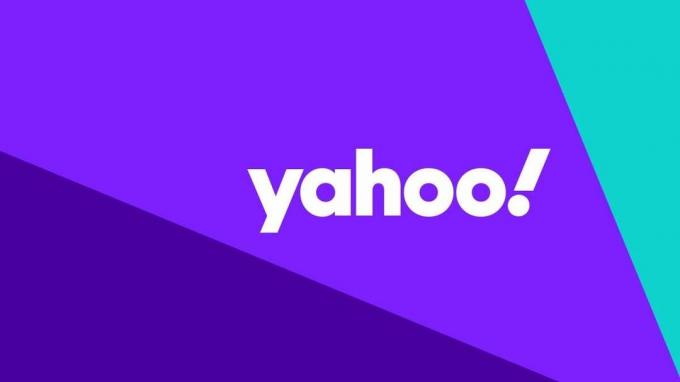
Sådan sletter du en Yahoo-konto

CPU drosling: Alt hvad du behøver at vide

Sådan laver du et opslag med fed tekst på Facebook
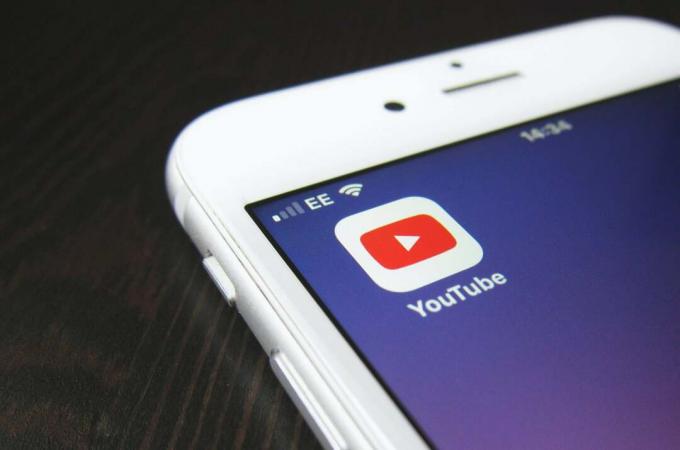
Sådan sletter du en YouTube-video
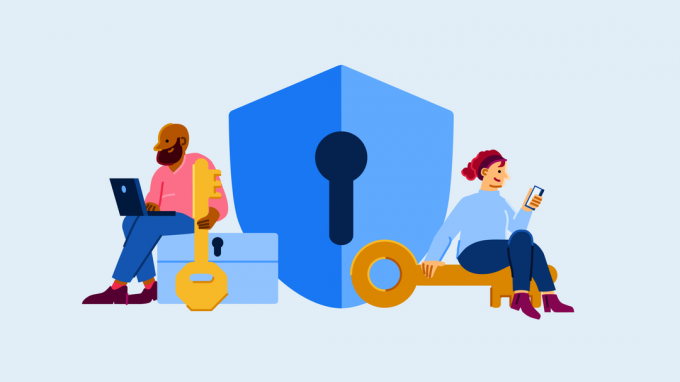
Sådan ændrer du din primære e-mailadresse på Facebook
Hvorfor stole på vores journalistik?
Trusted Reviews blev grundlagt i 2004 og eksisterer for at give vores læsere en grundig, objektiv og uafhængig rådgivning om, hvad de skal købe.
I dag har vi millioner af brugere om måneden fra hele verden og vurderer mere end 1.000 produkter om året.


